Facebook là một trong những mạng xã hội phổ biến nhất thế giới với hàng tỷ người dùng. Khi sử dụng mạng xã hội này, việc quên mật khẩu có thể xảy ra đối với nhiều người. Trong bài viết này, Phong Vũ Tech News sẽ hướng dẫn bạn cách xem mật khẩu Facebook trên các thiết bị như điện thoại Android, iOS, và máy tính.
- Cách xóa tài khoản Facebook vĩnh viễn mới nhất trên điện thoại và máy tính
- Cách đổi tên Facebook trên điện thoại, máy tính mới và đơn giản nhất 2024
- Tổng hợp các cách lấy lại mật khẩu Facebook khi bị quên nhanh chóng, hiệu quả nhất (2024)
Tổng quan về cách xem mật khẩu Facebook
Mật khẩu Facebook quan trọng như thế nào?
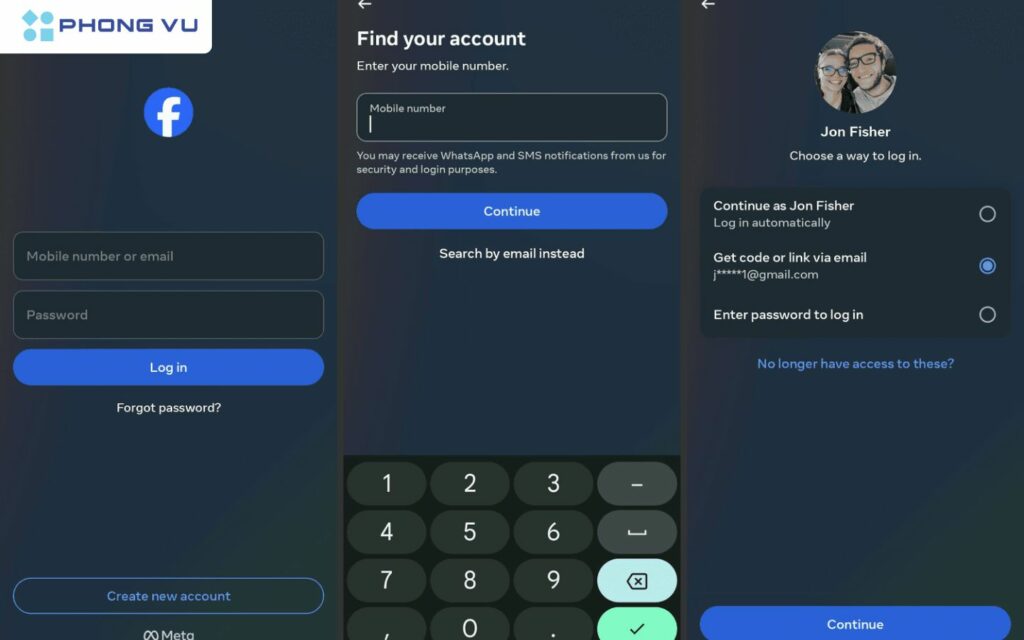
Mật khẩu Facebook là lớp bảo mật quan trọng giúp bạn bảo vệ tài khoản khỏi những truy cập trái phép. Với tài khoản Facebook, người dùng không chỉ kết nối với bạn bè, người thân, mà còn thực hiện nhiều thao tác cá nhân khác như mua sắm, làm việc hay chia sẻ thông tin quan trọng. Chính vì vậy, việc bảo mật thông tin cá nhân, đặc biệt là mật khẩu, cần được chú trọng.
Việc quên mật khẩu có thể khiến bạn mất quyền truy cập tài khoản, dẫn đến không thể tiếp tục sử dụng các dịch vụ liên quan. Trong trường hợp này, việc xem lại mật khẩu đã lưu trên thiết bị có thể giúp bạn nhanh chóng khôi phục lại quyền truy cập tài khoản mà không cần phải trải qua quy trình đặt lại mật khẩu.
Tại sao cần xem mật khẩu Facebook?
- Quên mật khẩu: Đây là lý do phổ biến nhất khiến nhiều người cần xem lại mật khẩu Facebook của mình. Đôi khi, việc đăng nhập tự động trên thiết bị khiến bạn không nhớ mật khẩu đã sử dụng.
- Cài đặt thiết bị mới: Khi bạn chuyển sang một thiết bị mới hoặc khôi phục cài đặt gốc, việc xem lại mật khẩu đã lưu có thể giúp bạn dễ dàng đăng nhập mà không phải tạo mật khẩu mới.
- Kiểm tra tính bảo mật: Trong một số trường hợp, bạn có thể muốn kiểm tra xem mật khẩu Facebook hiện tại của mình có an toàn hay không, và từ đó quyết định thay đổi mật khẩu nếu cần thiết.
Hướng dẫn cách xem mật khẩu Facebook trên điện thoại
Trên điện thoại Android
Android là hệ điều hành phổ biến, được sử dụng trên nhiều dòng điện thoại khác nhau. Nếu bạn quên mật khẩu Facebook, có hai cách chính để kiểm tra mật khẩu đã lưu trên điện thoại Android.
Xem mật khẩu Facebook bằng Smart Lock Chrome
Smart Lock là tính năng của Google cho phép lưu trữ mật khẩu của các ứng dụng và trang web, bao gồm cả Facebook. Để xem mật khẩu đã lưu bằng Smart Lock:
Bước 1: Mở trình duyệt Chrome trên điện thoại Android.
Bước 2: Nhấn vào biểu tượng ba chấm ở góc trên bên phải, chọn “Cài đặt”.
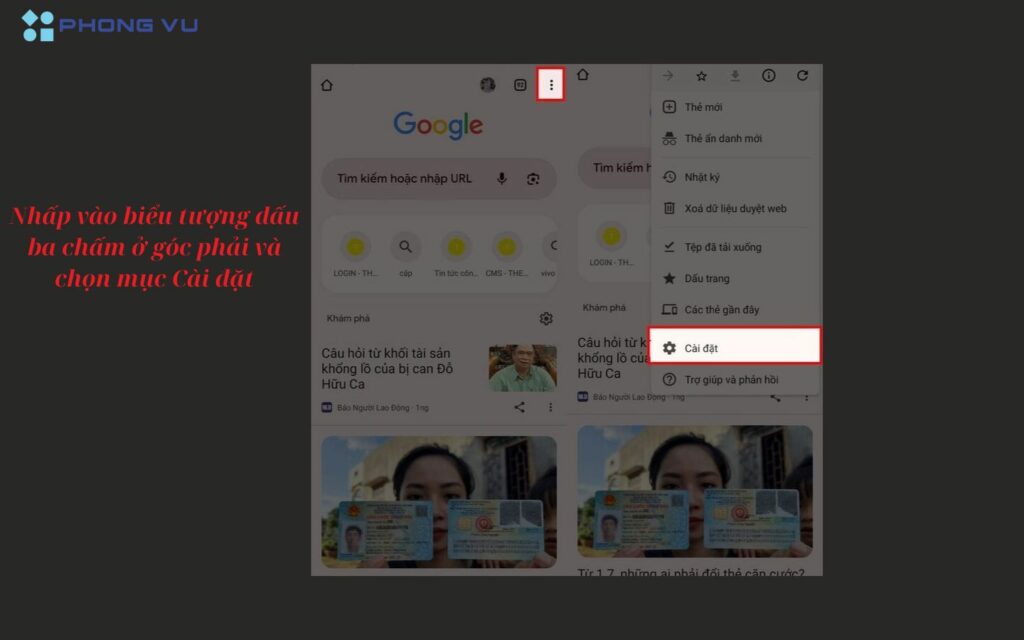
Bước 3: Chọn “Mật khẩu” (Passwords).
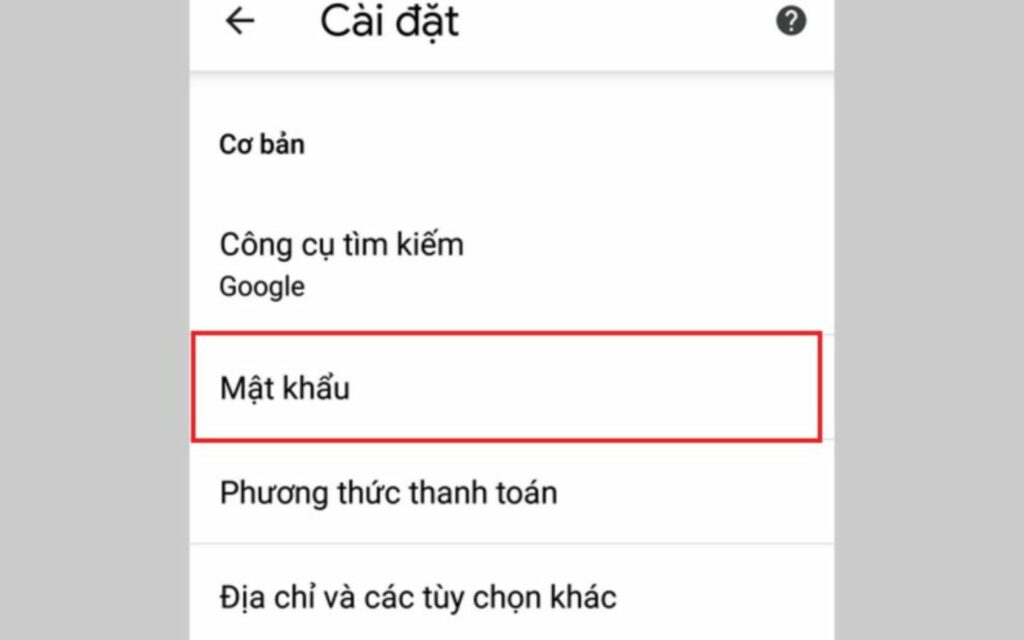
Bước 4: Tìm kiếm mục “Facebook” trong danh sách các trang web và ứng dụng đã lưu.
Bước 5: Chọn mục Facebook và nhấn vào biểu tượng mắt để hiển thị mật khẩu. Bạn cần nhập mật khẩu hoặc xác thực bằng vân tay để có thể xem mật khẩu đã lưu.
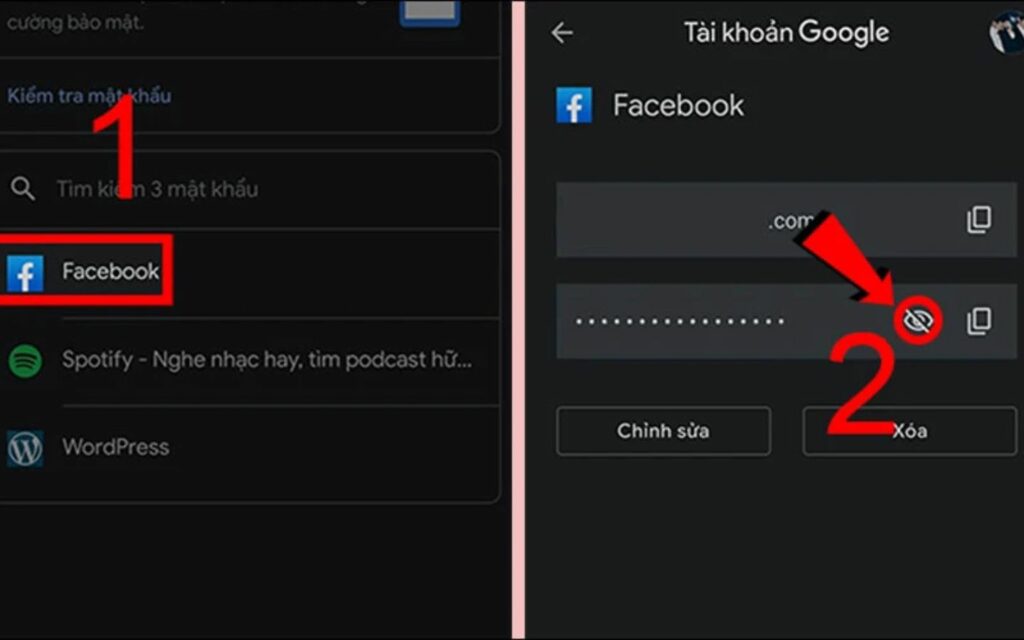
Xem mật khẩu Facebook bằng Chrome Android
Bên cạnh Smart Lock, bạn cũng có thể xem mật khẩu Facebook trực tiếp trên trình duyệt Chrome của Android. Các bước thực hiện như sau:
Bước 1: Mở Chrome và truy cập vào Facebook.
Bước 2: Nhấn vào biểu tượng ba chấm ở góc trên bên phải và chọn “Cài đặt”.
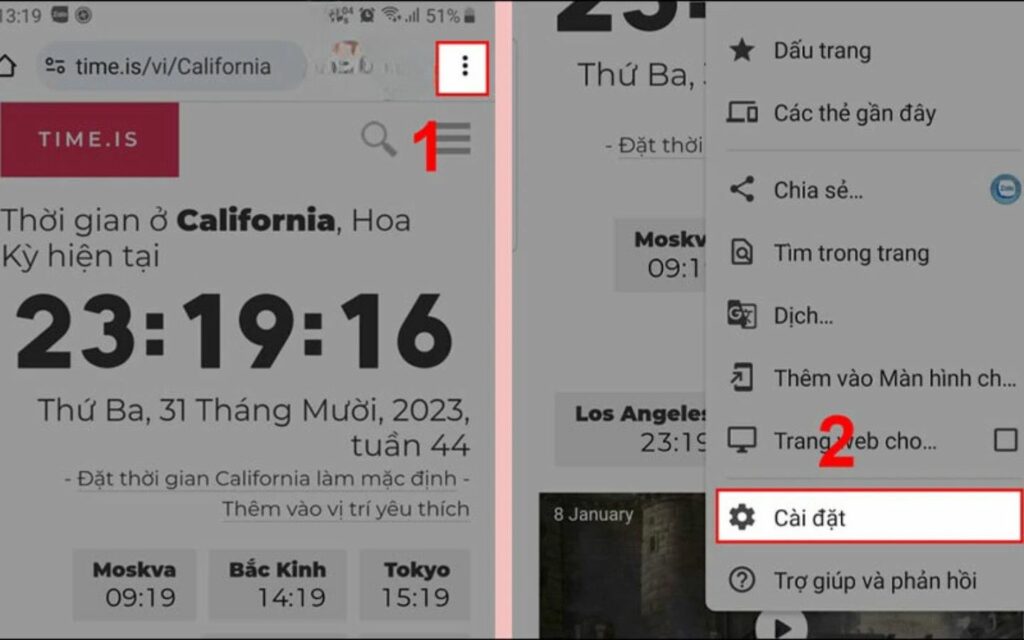
Bước 3: Đi đến mục “Mật khẩu” và kiểm tra danh sách các trang web đã lưu.
Bước 4: Tìm Facebook và chọn xem mật khẩu. Bạn cần xác thực danh tính trước khi mật khẩu hiện ra.
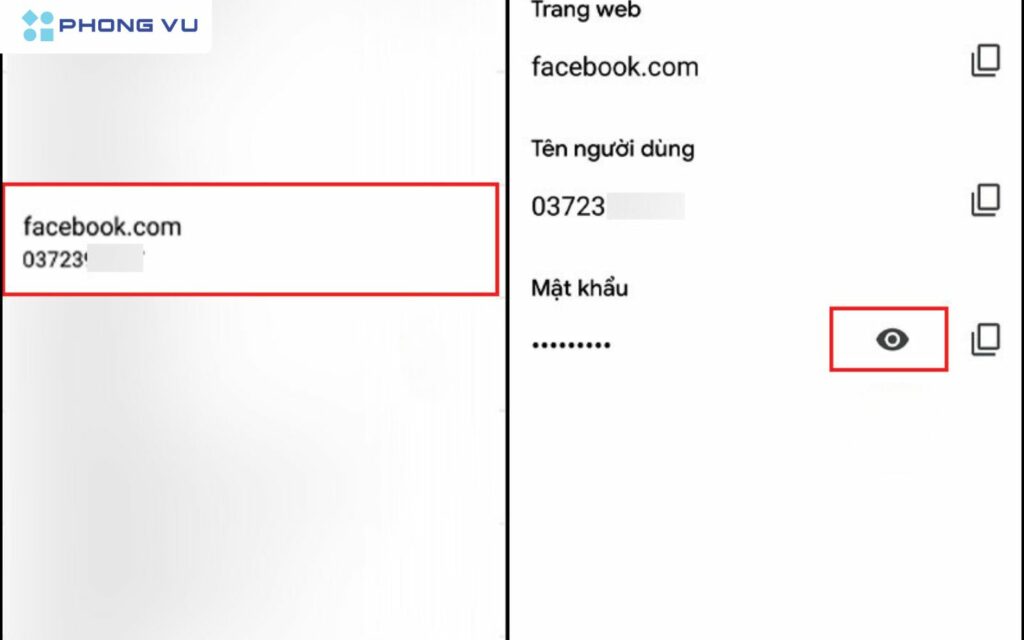
Trên điện thoại iOS
Nếu bạn sử dụng iPhone hoặc iPad, việc kiểm tra mật khẩu Facebook đã lưu có thể thực hiện thông qua ứng dụng Cài đặt hoặc trình duyệt Chrome.
Cách xem mật khẩu Facebook qua ứng dụng Cài đặt
Trên iPhone, mật khẩu được lưu trữ trong phần “Mật khẩu” của ứng dụng Cài đặt. Các bước như sau:
Bước 1: Mở ứng dụng “Cài đặt” trên iPhone.
Bước 2: Chọn “Mật khẩu” (Passwords).
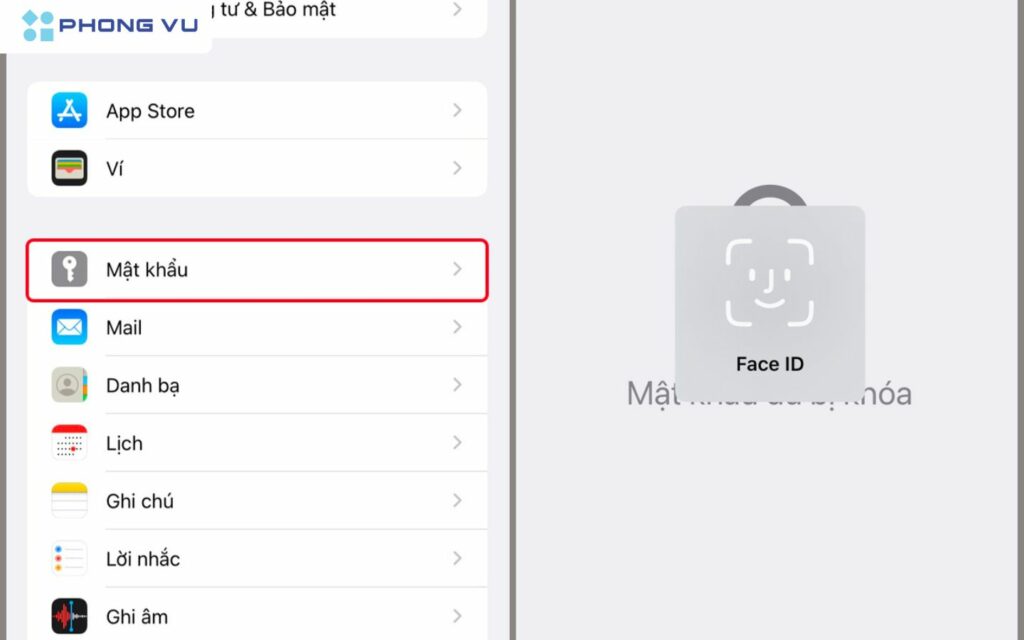
Bước 3: Xác thực bằng Face ID hoặc Touch ID.
Bước 4: Tìm kiếm “Facebook” trong danh sách các mật khẩu đã lưu.
Bước 5: Chọn mục Facebook và nhấn vào biểu tượng mắt để xem mật khẩu.
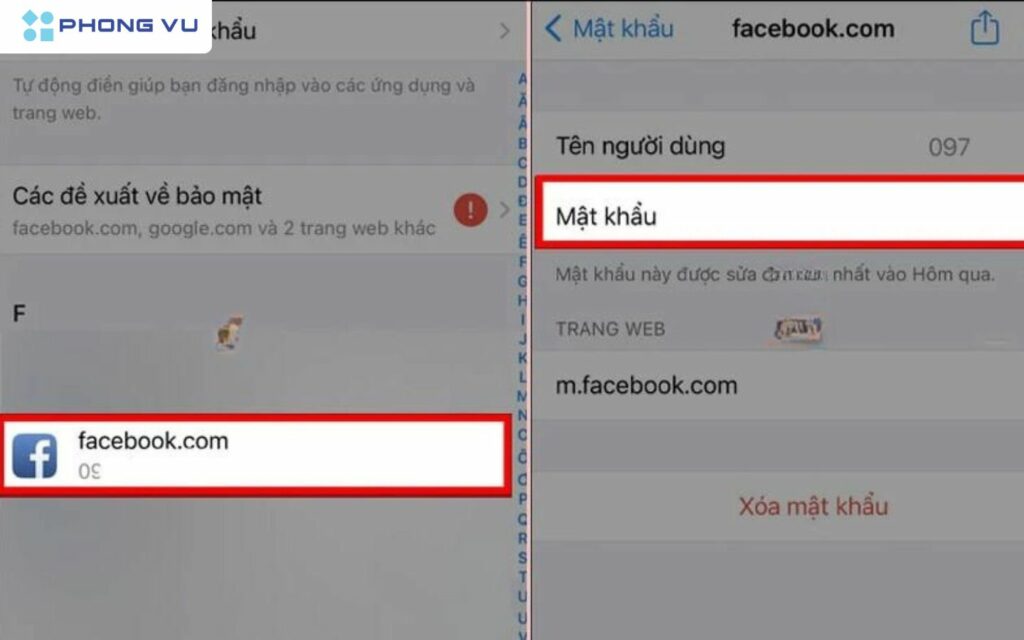
Cách xem mật khẩu Facebook qua Google Chrome
Tương tự như trên Android, bạn cũng có thể kiểm tra mật khẩu Facebook đã lưu thông qua trình duyệt Chrome trên iOS:
Bước 1: Mở Chrome trên iPhone.
Bước 2: Nhấn vào biểu tượng ba chấm và chọn “Cài đặt”.
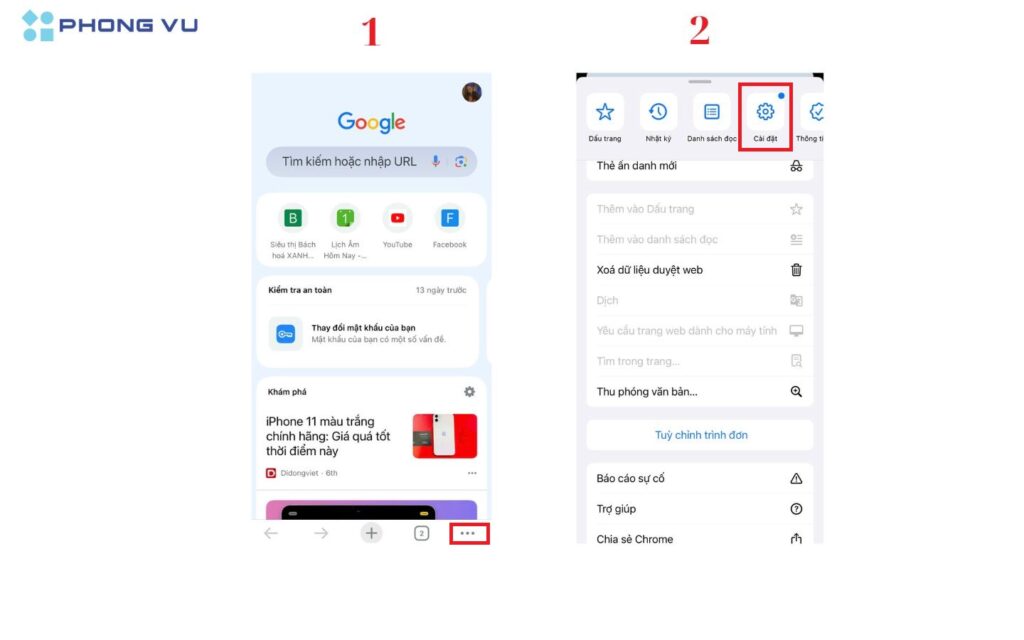
Bước 3: Chọn “Mật khẩu” (Passwords).
Bước 4: Tìm mục “Facebook” và xác thực danh tính để xem mật khẩu.
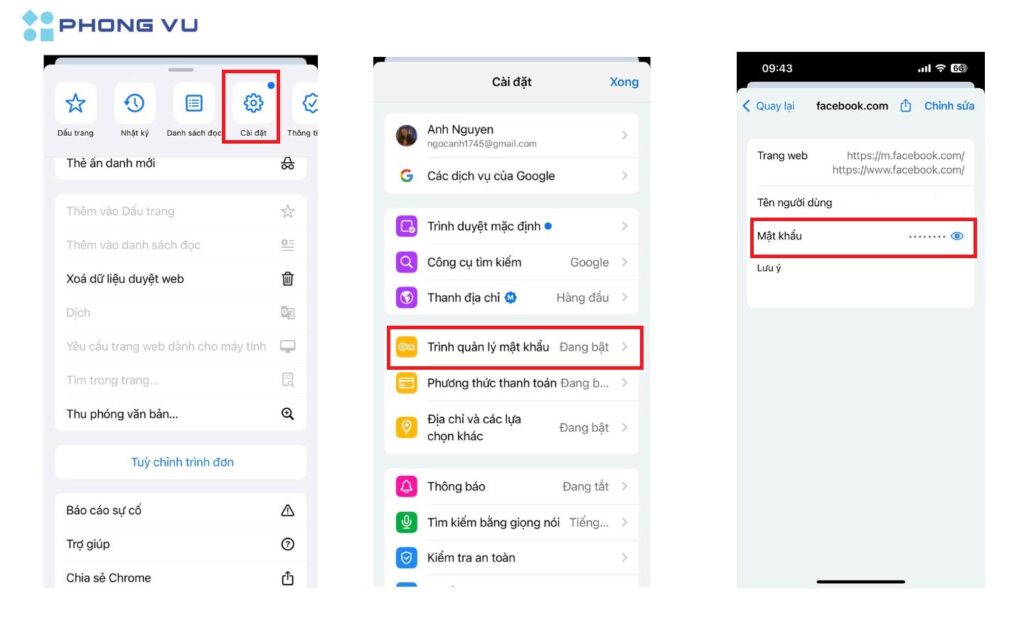
Hướng dẫn cách xem mật khẩu Facebook trên máy tính
Máy tính là thiết bị mà nhiều người thường dùng để truy cập Facebook. Nếu bạn đã từng lưu mật khẩu trên trình duyệt, bạn có thể dễ dàng kiểm tra lại mật khẩu của mình trên các trình duyệt phổ biến như Chrome và Firefox.
Trên trình duyệt Chrome
Để xem mật khẩu Facebook đã lưu trên Google Chrome trên máy tính, bạn làm như sau:
Bước 1: Mở Chrome và nhấn vào biểu tượng ba chấm ở góc trên bên phải.
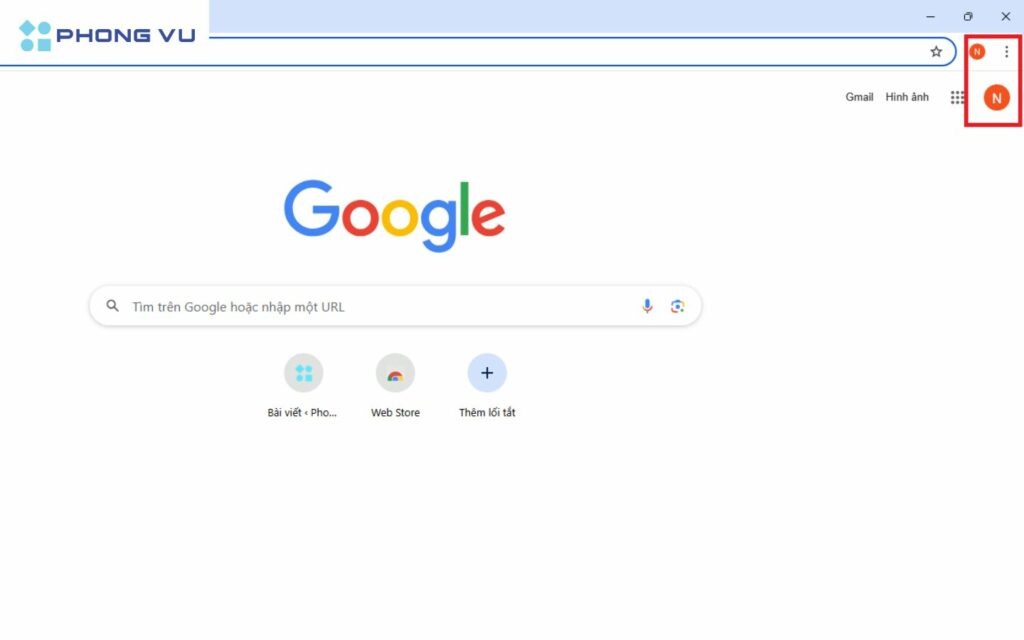
Bước 2: Chọn “Cài đặt” từ menu xổ xuống.
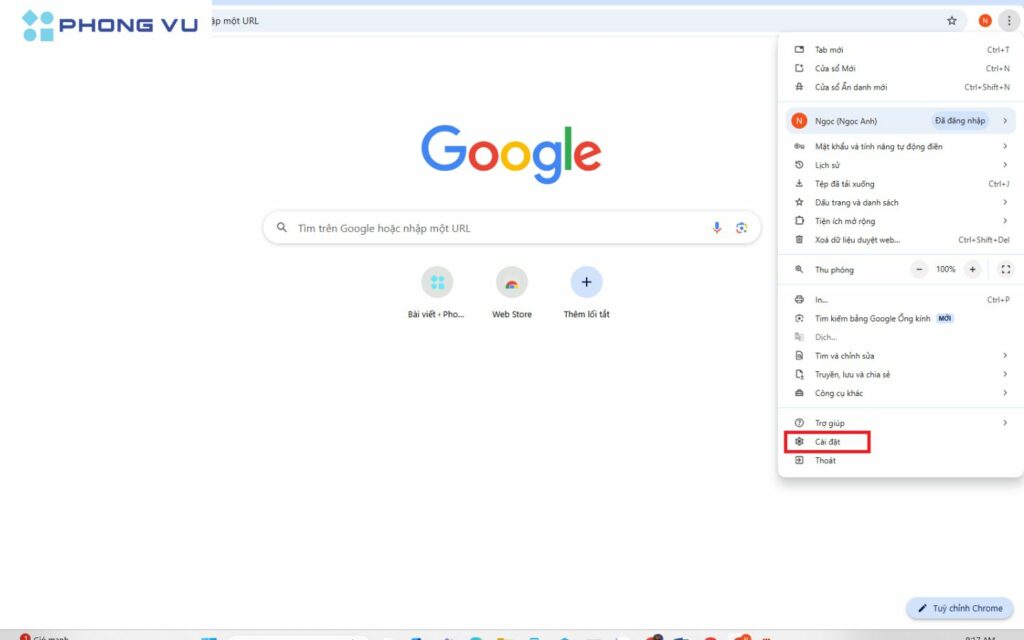
Bước 3: Chọn “Mật khẩu” (Passwords) trong phần “Tự động điền” (Autofill).
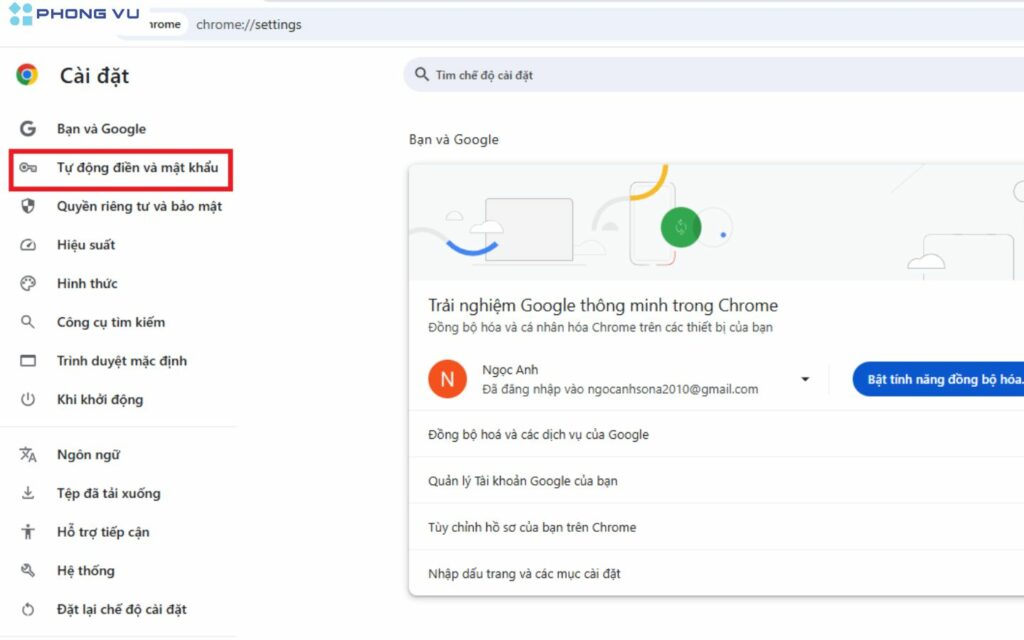
Bước 4: Trong mục “Mật khẩu đã lưu”, tìm kiếm “Facebook”.
Bước 5: Chọn Facebook và nhấn vào biểu tượng mắt để hiển thị mật khẩu. Bạn có thể cần nhập mật khẩu máy tính hoặc sử dụng xác thực sinh trắc học.
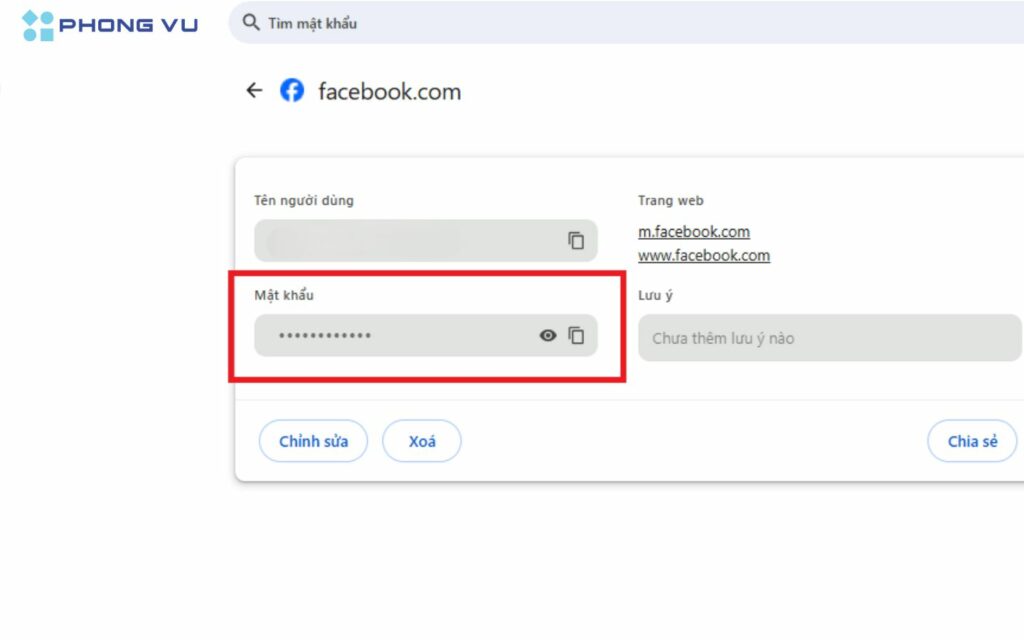
Trên trình duyệt Firefox
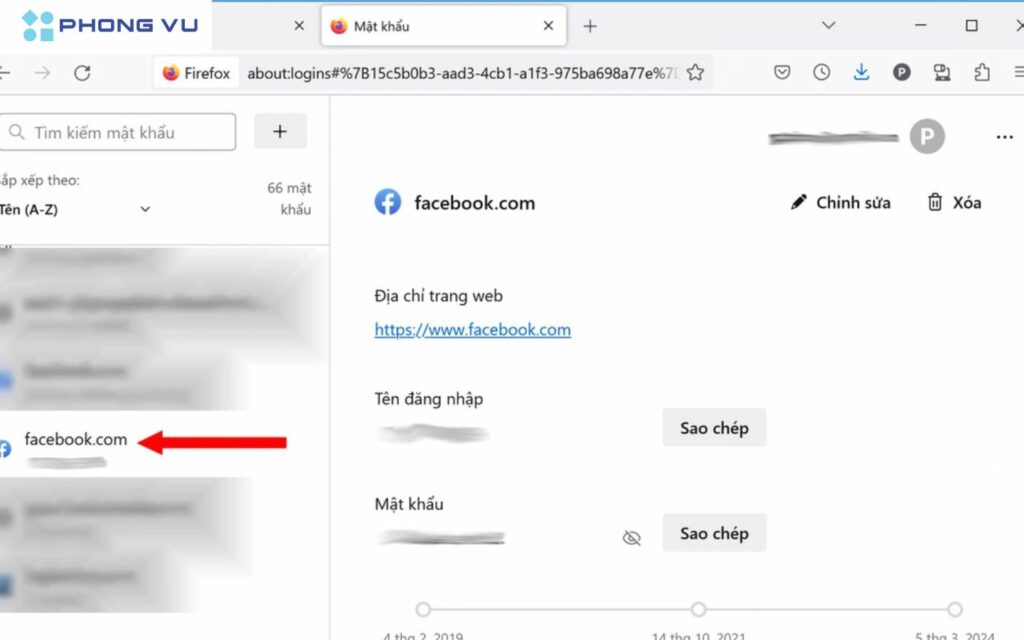
Firefox cũng cho phép người dùng lưu và quản lý mật khẩu. Để xem mật khẩu Facebook trên Firefox, thực hiện các bước sau:
Bước 1: Mở Firefox và nhấn vào biểu tượng ba gạch ngang ở góc trên bên phải.
Bước 2: Chọn “Mật khẩu và tài khoản” (Logins and Passwords).
Bước 3: Tìm kiếm “Facebook” trong danh sách các tài khoản đã lưu.
Bước 4: Nhấn vào tài khoản Facebook và chọn biểu tượng mắt để xem mật khẩu.
Lưu ý khi xem mật khẩu Facebook trên máy tính
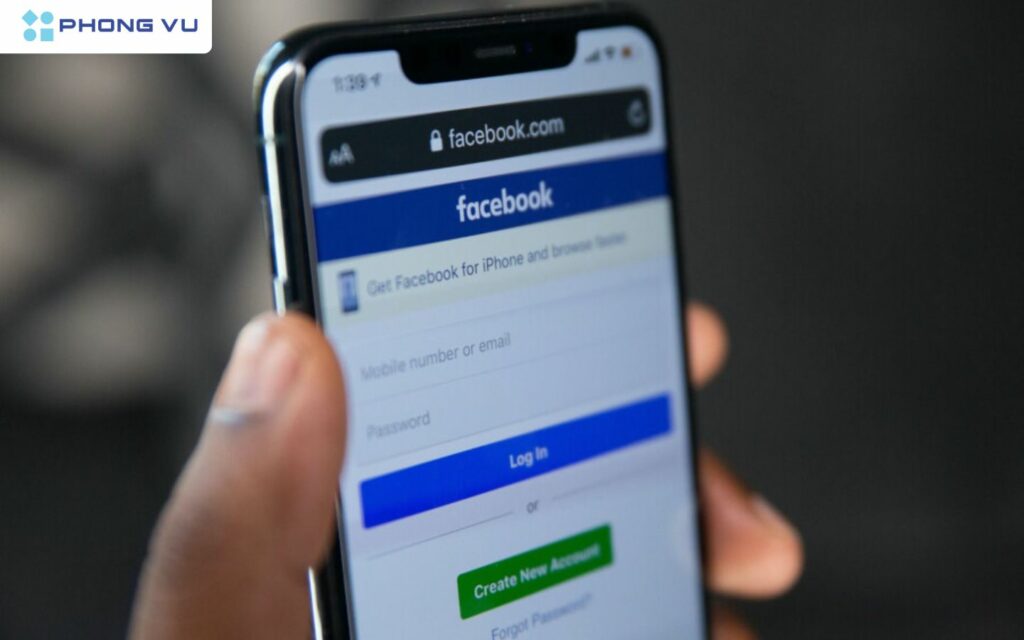
- Đảm bảo an toàn thiết bị: Khi xem mật khẩu Facebook trên máy tính công cộng hoặc chia sẻ với người khác, bạn cần đảm bảo rằng mình đã đăng xuất và không lưu mật khẩu trên trình duyệt để tránh bị đánh cắp tài khoản.
- Không chia sẻ mật khẩu: Bạn không nên chia sẻ mật khẩu của mình cho người khác, đặc biệt là trên các nền tảng không an toàn.
- Sử dụng tính năng xác thực hai yếu tố: Để tăng cường bảo mật, hãy sử dụng tính năng xác thực hai yếu tố của Facebook, giúp bảo vệ tài khoản khỏi những xâm nhập trái phép ngay cả khi người khác biết mật khẩu của bạn.
Một số câu hỏi thường gặp về cách xem mật khẩu Facebook
Có thể xem mật khẩu Facebook nếu không lưu trên thiết bị không?
Nếu mật khẩu không được lưu trên thiết bị hoặc trình duyệt, bạn sẽ không thể xem mật khẩu trực tiếp. Trong trường hợp này, bạn cần sử dụng chức năng khôi phục mật khẩu của Facebook bằng cách truy cập vào trang đăng nhập, chọn “Quên mật khẩu” và làm theo hướng dẫn.
Quên mật khẩu Facebook phải làm gì?
Nếu bạn quên mật khẩu Facebook và không thể truy cập vào tài khoản, bạn có thể sử dụng chức năng khôi phục mật khẩu. Facebook sẽ gửi mã xác nhận về email hoặc số điện thoại đã đăng ký để bạn có thể đặt lại mật khẩu mới.
Cần làm gì nếu phát hiện mật khẩu Facebook đã bị lộ?
Nếu bạn phát hiện mật khẩu Facebook của mình đã bị lộ hoặc nghi ngờ có người khác truy cập vào tài khoản mà không được phép, bạn cần:
- Đổi mật khẩu ngay lập tức: Truy cập vào phần Cài đặt > Bảo mật > Đổi mật khẩu.
- Kích hoạt xác thực hai yếu tố: Đây là tính năng giúp bảo vệ tài khoản của bạn bằng cách yêu cầu mã xác minh mỗi khi đăng nhập.
- Kiểm tra lịch sử đăng nhập: Xem lại các thiết bị và địa điểm đăng nhập trong phần bảo mật của Facebook và đăng xuất khỏi tất cả các thiết bị không quen thuộc.
Kết luận, việc biết cách xem lại mật khẩu Facebook đã lưu trên các thiết bị sẽ giúp bạn dễ dàng lấy lại quyền truy cập vào tài khoản nếu lỡ quên mật khẩu. Tuy nhiên, bạn cần chú ý đến các biện pháp bảo mật để bảo vệ thông tin cá nhân trên mạng xã hội này.








